怎样设置手机定时关机 电脑定时关机设置方法
在现代社会人们对于科技产品的依赖越来越深,手机和电脑成为我们日常生活中不可或缺的工具,长时间使用这些电子设备也会对我们的健康造成不利影响。为了避免过度使用,我们可以通过设置定时关机功能来控制手机和电脑的使用时间。接下来我们将介绍怎样设置手机定时关机和电脑定时关机的方法,帮助大家更好地管理自己的时间和健康。
电脑定时关机设置方法
操作方法:
1.方法一:使用电脑自带指令。简单方便。
按windows键+R键,打开“运行”。
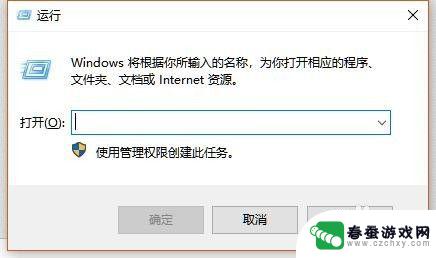
2.在运行中输入“cmd”这三个字母并确定。
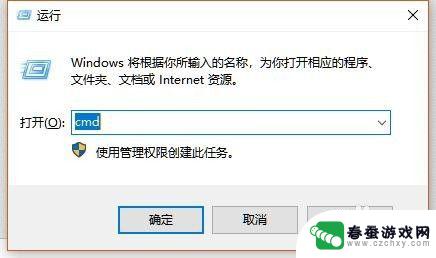
3.弹出了命令窗口。

4.在里面输入shutdown /s /t 3600,如图,注意空格。/s前面有一个空格,/t前面有一个空格,3600前面也有一个空格。这“shutdown /s /t 3600”这个命令的意思就是让系统在3600秒(1小时)之后关机。如果想定几个小时的关机就算一下需要多少秒,把数值改一下即可。

5.输入了上面的这段命令之后直接按回车键。右下角会出现一个提示,电脑会在3600秒之后关闭。有的电脑可能没有提示,只是右下角出现一个钥匙样图标闪一下就消失。这都表示成功了。
6.如果要取消怎么办呢?只需要把命令改为“shutdown /a”即可。
另外,如果直接在运行窗口中输入这段指令也是可以的,如图。
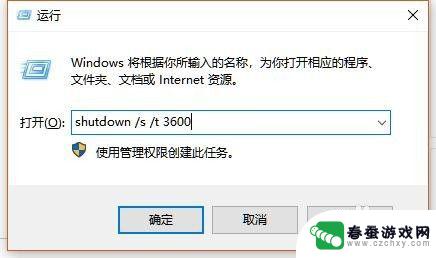
7.方法二:使用关机小助手,比如360的健康精灵就有定时关机功能,操作很简单。
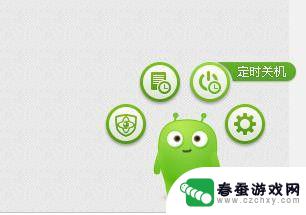
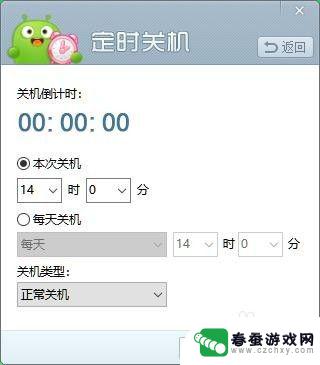
8.方法三:下载使用专业的定时关机软件,软件不光能倒计时,还能定具体关机日期。想哪一天关机就能定哪一天关机。这里我用网盘分享一个,有需要的就下载吧。
链接:https://pan.baidu.com/s/1zGHCb9hiewkuvtmWEJlrjQ 密码:786b
如图,双击“定时关机”即可打开软件。
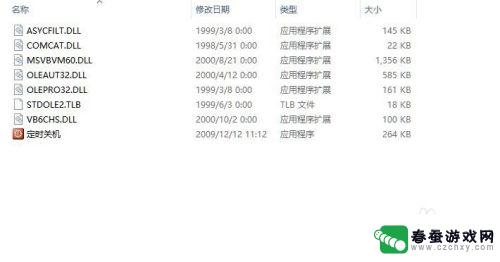
以上就是设置手机定时关机的方法,请根据以上方法来解决这个问题,希望对大家有所帮助。
相关教程
-
 手机时间自动设置怎么关掉 笔记本电脑定时关机设置方法
手机时间自动设置怎么关掉 笔记本电脑定时关机设置方法在现代社会中手机和笔记本电脑已经成为我们日常生活中不可或缺的工具,随着科技的不断发展,一些功能可能会让我们感到困扰。比如手机时间自动设置和笔记本电脑定时关机功能。如何关闭手机时...
2024-03-27 16:35
-
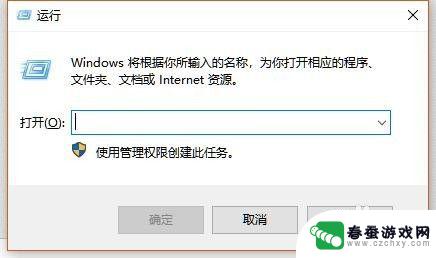 如何定时开关手机灯 电脑倒计时关机的设置步骤
如何定时开关手机灯 电脑倒计时关机的设置步骤在现代社会中手机和电脑已经成为我们生活中不可或缺的工具,但是有时候我们可能会忘记将它们关闭,导致电量的浪费和设备的损耗。为了更好地管理手机和电脑的使用时间,我们可以通过定时开关...
2024-11-15 13:23
-
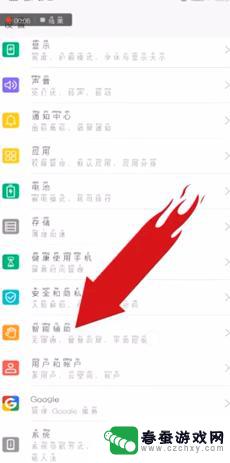 怎么在手机上设置关机时间 安卓手机定时关机设置教程
怎么在手机上设置关机时间 安卓手机定时关机设置教程在日常生活中,我们经常会忘记关掉手机,导致手机电量消耗过快,为了解决这个问题,我们可以在安卓手机上设置定时关机功能。通过这个功能,我们可以在晚上睡觉前设置手机自动关机,节省电量...
2024-05-29 16:33
-
 手机设置怎么关机 手机自动关机设置方法
手机设置怎么关机 手机自动关机设置方法手机是现代人生活中必不可少的工具,但有时候我们需要让手机自动关机,以节省电量或者避免被打扰,如何设置手机自动关机呢?在手机设置中,一般会有关机定时功能,用户可以根据自己的需求选...
2024-10-28 08:17
-
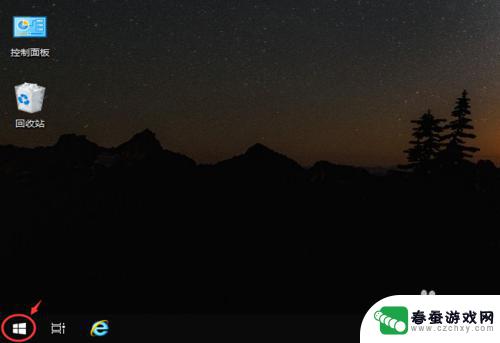 怎么定时手机锁屏 Win10怎么设置电脑自动锁屏时间
怎么定时手机锁屏 Win10怎么设置电脑自动锁屏时间在日常生活中,手机和电脑的锁屏功能是非常重要的,可以有效保护个人隐私和信息安全,而如何定时手机锁屏和设置电脑自动锁屏时间,也是我们需要了解和掌握的技巧之一。在Win10系统中,...
2024-06-30 12:32
-
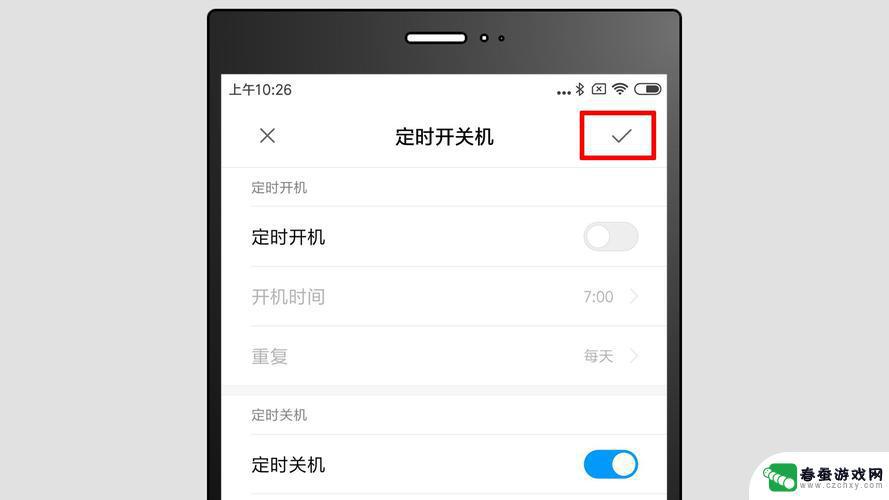 手机定时控制开关怎么设置 安卓手机如何设置定时开关机教程
手机定时控制开关怎么设置 安卓手机如何设置定时开关机教程手机定时控制开关,是一项非常便利而实用的功能,对于安卓手机用户来说,如何设置定时开关机可能是一个疑惑。不用担心安卓手机提供了简单易懂的设置教程,让我们能够轻松地实现手机的定时开...
2024-01-15 15:27
-
 iphone开了热点电脑连不上 苹果iPhone手机开热点电脑连接不上怎么办
iphone开了热点电脑连不上 苹果iPhone手机开热点电脑连接不上怎么办当使用苹果iPhone手机开启热点后,有时候会出现电脑无法连接的情况,这可能是由于网络设置问题或者手机信号不稳定所致。在遇到这种情况时,我们可以尝试重新启动手机、检查网络设置、...
2024-04-28 10:23
-
 怎么才能让手机自动关机 手机自动关机怎么设置
怎么才能让手机自动关机 手机自动关机怎么设置在日常生活中,我们经常会遇到手机电量不足或者需要让手机在特定时间自动关机的情况,怎么才能让手机自动关机呢?手机自动关机的设置非常简单,只需要在手机的设置中找到定时关机的选项,然...
2024-03-22 17:34
-
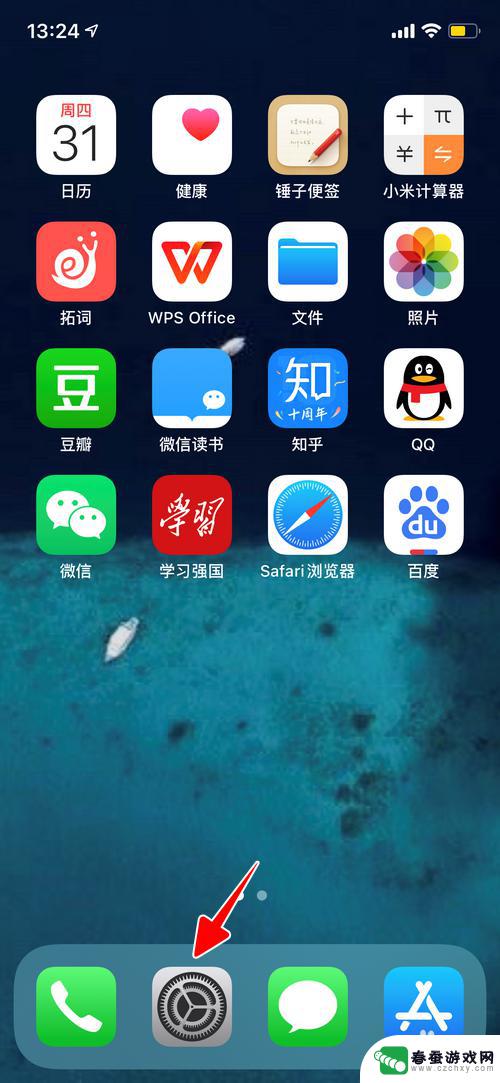 苹果手机来电怎么设置心 iPhone怎样设置来电时的振动模式震动和声音
苹果手机来电怎么设置心 iPhone怎样设置来电时的振动模式震动和声音iPhone作为目前市场上最受欢迎的智能手机之一,其来电设置也备受用户关注,对于苹果手机来电的设置,我们可以根据个人喜好来自定义振动模式、震动和声音。无论是想要在会议时保持低调...
2024-02-17 16:29
-
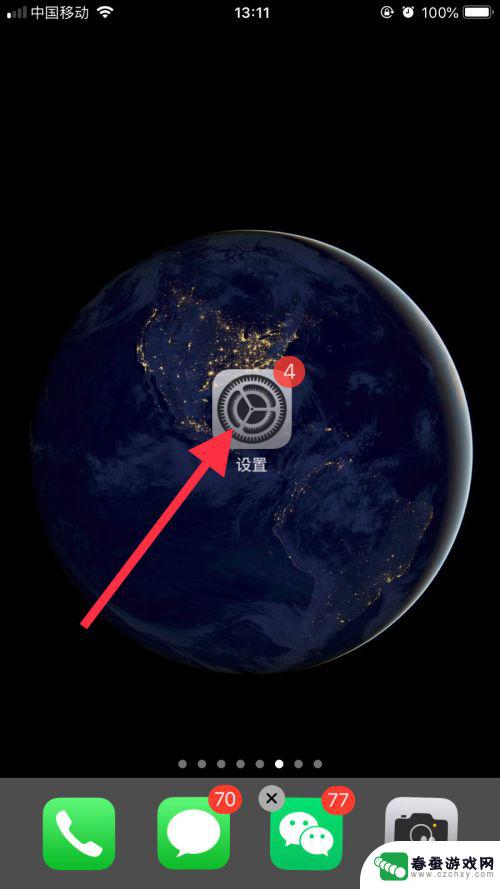 苹果手机如何设置自动关机时间 iPhone手机怎么自动关机
苹果手机如何设置自动关机时间 iPhone手机怎么自动关机苹果手机具有一项很实用的功能,那就是可以设置自动关机时间,在忙碌的生活中,有时候我们会忘记将手机关机,导致电量耗尽或者影响睡眠质量。通过设置自动关机时间,可以让手机在特定的时间...
2024-04-29 10:19
热门教程
MORE+热门软件
MORE+-
 大便探测器最新版
大便探测器最新版
89.91M
-
 上海仁济医院手机端
上海仁济医院手机端
56.63M
-
 夏虫漫画最新版本
夏虫漫画最新版本
40.86M
-
 2024我的极光预报官方正版
2024我的极光预报官方正版
7.87M
-
 盛世法律安卓
盛世法律安卓
27.30MB
-
 有道口语大师2024安卓版
有道口语大师2024安卓版
49.21M
-
 mutefun无声乐趣最新版本
mutefun无声乐趣最新版本
21.36MB
-
 i工业园区手机版app
i工业园区手机版app
35.13M
-
 猪妖快手赞赞宝最新版
猪妖快手赞赞宝最新版
69.43M
-
 萌趣计算器app最新版
萌趣计算器app最新版
54MB